In diesem Artikel wird erläutert, wie Sie die Hintergrundspracherkennung in der ODMS-Software verwenden.
Notiz: Sie müssen ein mit ODMS konfiguriertes Dragon-Profil haben, damit dies funktioniert. Folgen Sie bitte der Anleitung Hier Informationen zum Konfigurieren der Dragon NaturallySpeaking-Einstellungen. Die Einstellungen für die Spracherkennung im Hintergrund können konfiguriert werden, folgen Sie bitte der Anleitung Hier.
Die Hintergrund-Spracherkennungsfunktionen ermöglichen es Ihnen, Dateien zu transkribieren, während Sie den PC weiterhin für andere Aufgaben verwenden können. Sie können der Hintergrundspracherkennungswarteschlange mehrere Dateien hinzufügen, die nacheinander transkribiert werden. Mehrere Dragon-Profile können verwendet werden, um Dateien von verschiedenen Autoren basierend auf den Zuordnungsregeln für Dragon-Profile zu transkribieren. Jeder Download-Ordner kann mit Warteschlangenregeln für die Spracherkennung konfiguriert werden, indem Sie der Anleitung folgen Hier.
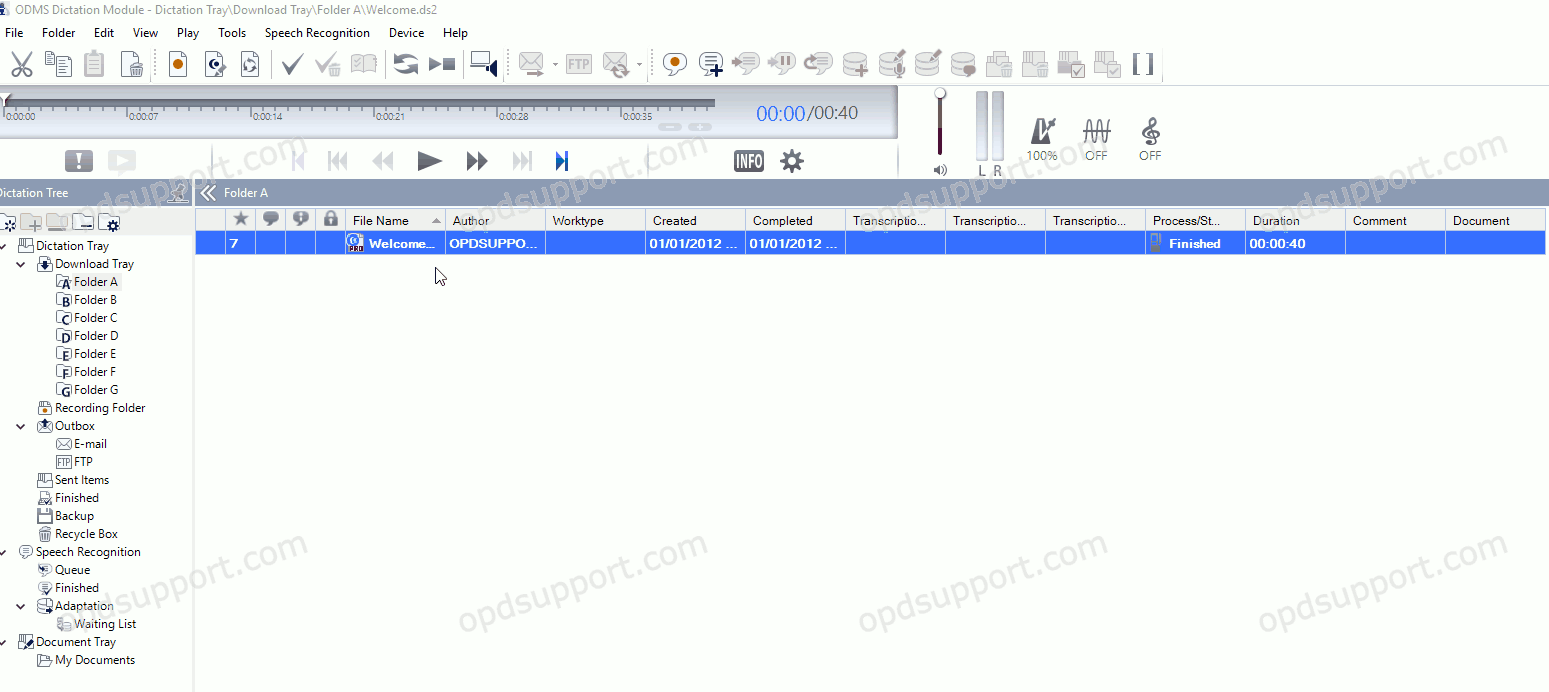
An diesem Punkt wird davon ausgegangen, dass eine Datei bereits in ODMS aufgezeichnet/heruntergeladen wurde.

So fügen Sie eine Datei zur Erkennungswarteschlange hinzu
Wenn die Datei nicht bereits automatisch zur Warteschlange hinzugefügt wurde, kann sie mit hinzugefügt werden
folgende Methoden:
- Wählen Sie die Datei aus und klicken Sie auf die Schaltfläche Zur Erkennungswarteschlange hinzufügen.

- Klicken Sie oben auf Spracherkennung und wählen Sie Zu Erkennungswarteschlange hinzufügen aus.
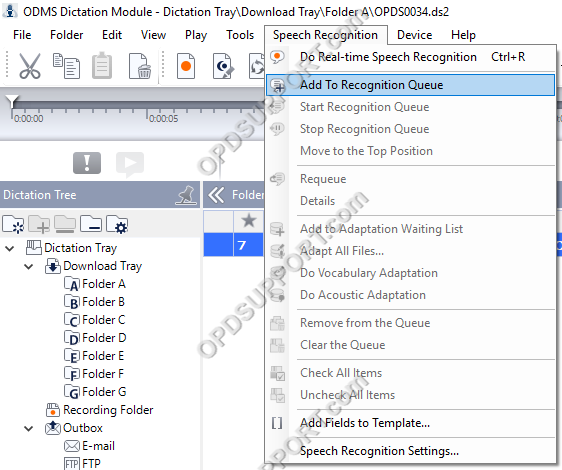
So starten Sie die Erkennungswarteschlange
Wenn die Datei nicht automatisch mit der Spracherkennung begonnen hat, können Sie sie starten, indem Sie einen der folgenden Schritte ausführen:
- Klicken Sie oben auf Spracherkennung und dann auf Erkennungswarteschlange starten.
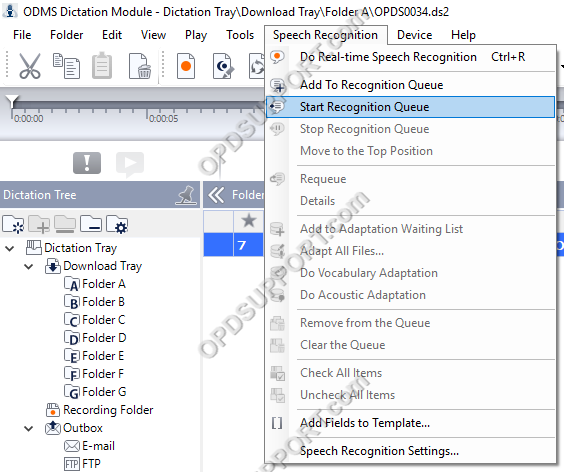
- Klicken Sie in der Symbolleiste auf Erkennungswarteschlange starten.

So überprüfen Sie den Fortschritt der Spracherkennung
Sobald die Datei zur Warteschlange hinzugefügt wurde und die Spracherkennung durchläuft, ändert sich der Dateistatus zu „Spracherkennung läuft“.

- Sie können den Fortschritt der Datei überprüfen, indem Sie auf den Ordner Spracherkennungswarteschlange klicken, wie unten hervorgehoben.
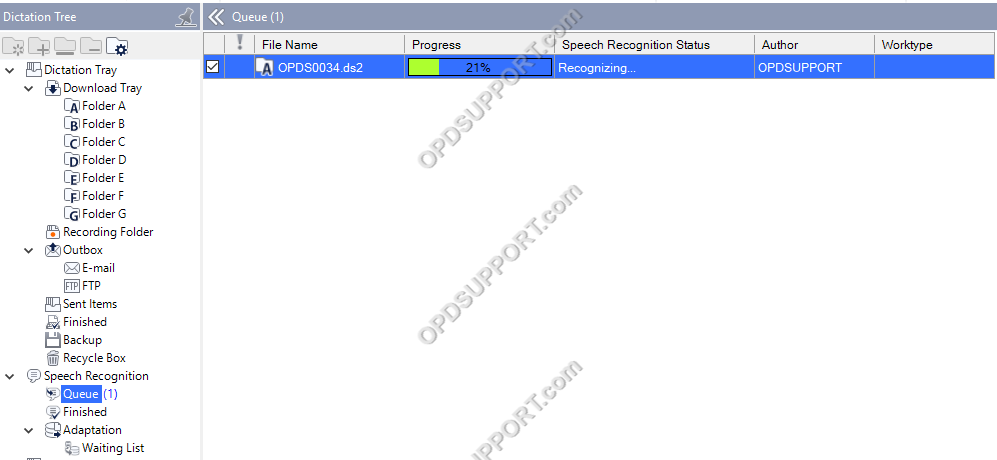
So überprüfen Sie die Ergebnisse der Spracherkennung
- Nachdem die Datei transkribiert wurde, können Sie sehen, ob sie erfolgreich war oder nicht, indem Sie wie unten gezeigt auf die Ergebnisliste der Spracherkennung klicken.
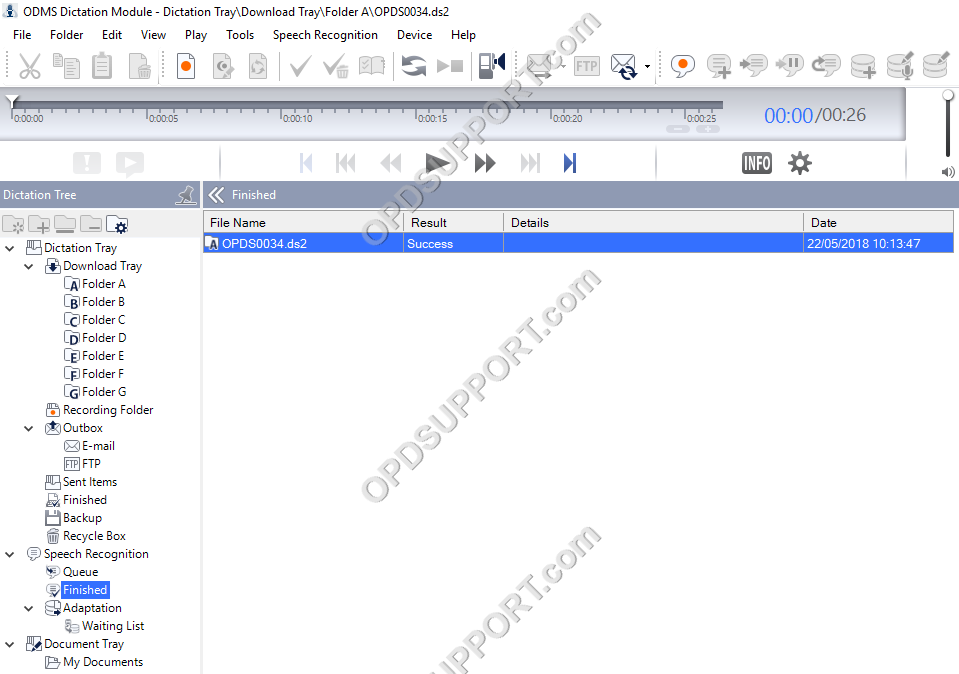
Der Status des Diktats ändert sich dann zu „Spracherkennung abgeschlossen“, was bedeutet, dass die Datei zur Korrektur bereit ist. Folgen Sie dieser Anleitung Hier zur Verwendung der Textkorrektur.

